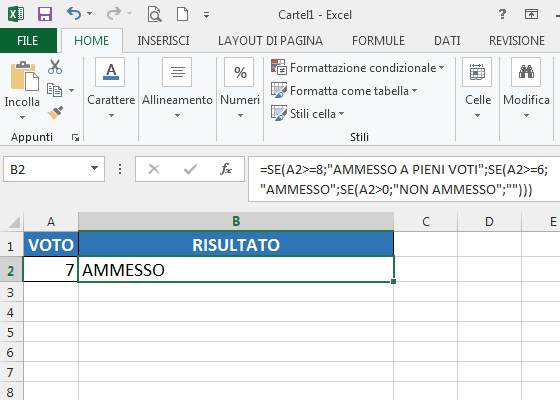Costruire correttamente una funzione logica SE nidificata con Office Excel
(Corrado Del Buono)
La funzione SE è una delle più importanti funzioni logiche che consentono di costruire prospetti interattivi, ovvero i cui valori cambiano a seconda del verificarsi o meno di alcune condizioni. Quando si crea una funzione SE nidificata, ovvero contenente al suo interno altre funzioni SE, spesso si utilizzano “costruzioni” elaborate con l’aggiunta, ad esempio, degli operatori logici E o O; nella maggior parte dei casi, però, se si utilizzano alcuni accorgimenti non si rende necessario creare strutture complesse di tale funzione. Vediamo come operare a partire da un semplice esempio.
PAGINA 1
Supponiamo di utilizzare la cella A2 per inserire una valutazione da 1 a 10 e di voler far comparire nella cella a lato (B2) l’etichetta “NON AMMESSO” se il voto preso è inferiore a 6, “AMMESSO” se il voto è compreso tra 6 e 8 (escluso), “AMMESSO A PIENI VOTI” se il voto che inseriremo nella cella A2 sarà compreso tra 8 e 10.
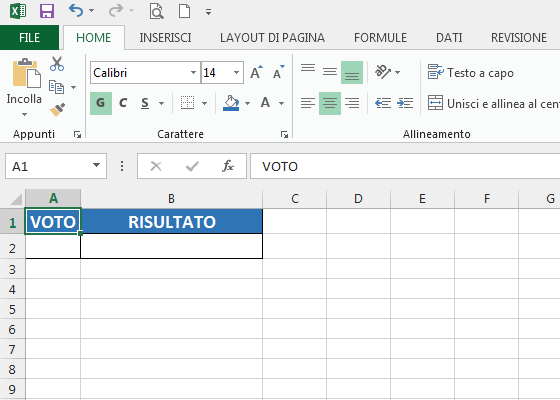
Per evitare di utilizzare gli operatori logici nella funzione SE nidificata (nel nostro esempio, si è portati ad utilizzare l’operatore E, e più precisamente E(A2>0;A2<6) per la prima condizione, per indicare l’intervallo di voti da 1 a 6) è sufficiente costruire la funzione SE inserendo le CONDIZIONI in ordine crescente o decrescente.
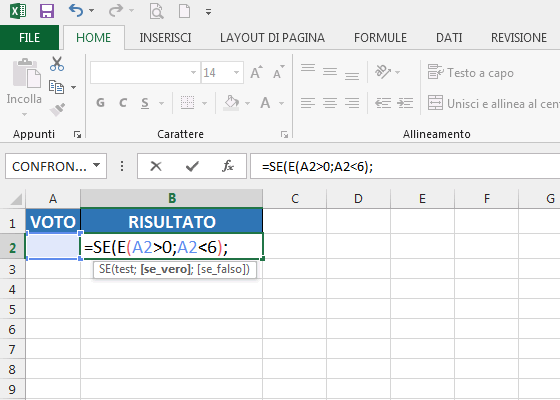
Se ordiniamo le CONDIZIONI in maniera decrescente, la funzione SE va costruita come indicato in figura. La funzione va letta in questo modo: chiediamo ad Excel di verificare SE il voto è maggiore o uguale ad 8 =SE(A2>=8; …, e nel caso in cui la condizione è vera, di restituirci l’etichetta “AMMESSO A PIENI VOTI”; successivamente chiediamo di verificare se il voto è maggiore o uguale a 6 e di restituirci, in caso affermativo, l’etichetta “AMMESSO”; chiediamo infine di verificare se il voto è maggiore di 0 e di restituirci, in questo caso, l’etichetta “NON AMMESSO”. Se nessuna delle condizioni si verifica, chiediamo inoltre (ultimo argomento della funzione SE nidificata) di restituire una etichetta vuota (che si indica con le doppie virgolette).
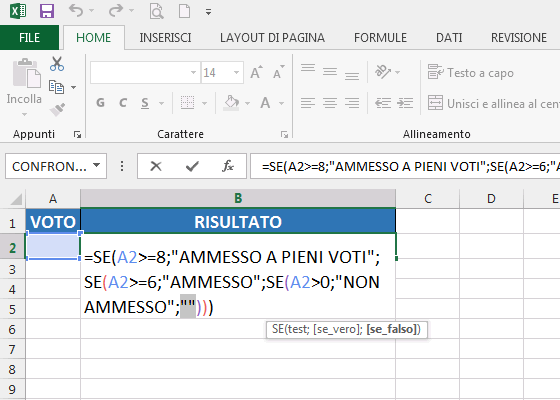
Costruendo la funzione SE in questo modo, se ad esempio il voto è pari a 7, Excel ci restituirà l’etichetta “AMMESSO” relativa alla seconda condizione ed interromperà la “lettura” della funzione SE senza verificare anche la terza condizione (che, di fatto, è soddisfatta come la seconda).